
Pronalazak fotografija prema ključnoj riječi u Foto na Macu
Ključne riječi su tagovi ili oznake koje možete dodati fotografijama kako biste ih lako pronašli. Nakon dodjele ključnih riječi fotografijama, možete pretražiti ključne riječi i kasnije pronaći fotografije. Aplikacija Foto nudi izbor ključnih riječi koje možete koristiti, a možete dodati i vlastite. Možete i dodijeliti prečace tipkovnice ključnim riječima, tako da ih brže primjenjujete.
Pretraga fotografija prema ključnoj riječi
Možete tražiti fotografije prema ključnoj riječi kroz cijelu vašu Medijateku fotografija.
U aplikaciji Foto
 na Macu, kliknite polje za pretraživanje u alatnoj traci.
na Macu, kliknite polje za pretraživanje u alatnoj traci.Unesite ključnu riječ u polje za pretraživanje.
Dok unosite tekst, ispod polja za pretraživanje pojavljuju se prijedlozi za pretraživanje. Možete unijeti više riječi odvojenih razmacima kako biste pretraživali po više ključnih riječi. Na primjer, ako unesete “polja farma”, pronaći će se sve fotografije s kojima su povezane riječi “polja” i “farma”.
Za ponovni prikaz svih fotografija nakon pretraživanja, kliknite na Otkaži.
Dodavanje ili uklanjanje ključnih riječi u prozoru Informacije
U aplikaciji Foto
 na Macu, odaberite fotografije kojima želite dodati ključne riječi.
na Macu, odaberite fotografije kojima želite dodati ključne riječi.Kliknite tipku Informacije
 na alatnoj traci.
na alatnoj traci.U prozoru Informacije kliknite na polje Dodajte ključnu riječ (ili polje u kojemu se pojavljuju druge ključne riječi ako ste neke već dodali), zatim unesite ključnu riječ i pritisnite Return kako biste je dodali fotografijama.
Dok tipkate, aplikacija Foto predlaže ključne riječi koje ste prije upotrebljavali. Za brisanje ključne riječi, odaberite ju i pritisnite Delete.
Kad završite, zatvorite prozor Informacije.
Dodavanje ili uklanjanje ključnih riječi u Upravitelju ključnih riječi
Možete koristiti Upravitelja ključnih riječi za dodjelu ključnih riječi odabranim fotografijama i upravljanje popisom ključnih riječi.
U aplikaciji Foto
 na Macu, odaberite jednu ili više fotografija.
na Macu, odaberite jednu ili više fotografija.Odaberite Prozor > Upravitelj ključnih riječi.
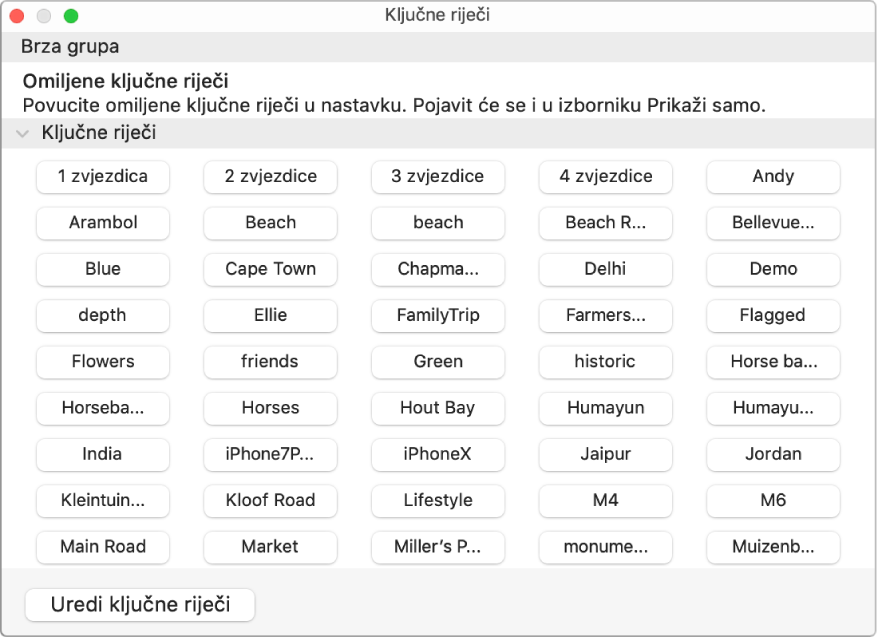
Da biste dodijelili ključne riječi odabranim fotografijama, kliknite na ključne riječi.
Da biste uklonili ključnu riječ iz fotografija, ponovno kliknite na nju.
Za uređivanje popisa ključnih riječi, učinite nešto od sljedećeg:
Dodavanje ključne riječi na popis ključnih riječi: Kliknite na Uredi ključne riječi, kliknite na tipku Dodaj (+), zatim unesite novu ključnu riječ.
Uređivanje ključne riječi: Kliknite na Uredi ključne riječi, kliknite na ključnu riječ koju želite promijeniti, kliknite na Preimenuj, zatim unesite promjene.
Brisanje ključne riječi sa svih fotografija: Kliknite na Uredi ključne riječi, odaberite ključnu riječ koju želite obrisati, zatim kliknite na tipku Obriši (-).
Dodavanje ili promjena prečaca tipkovnice za ključnu riječ: Kliknite na Uredi ključne riječi, odaberite ključnu riječ, kliknite na Prečac, zatim unesite prečac tipkovnice.
Podesite popis za brzo biranje često korištenih riječi
Možete izraditi popis za “brzo biranje” najčešćih ključnih riječi tako da ih možete brže dodjeljivati. Nakon što podesite popis za brzo biranje, možete koristiti prečace tipkovnice za dodjelu ključnih riječi odabranim fotografijama.
U aplikaciji Foto
 na Macu odaberite Prozor > Upravitelj ključnih riječi.
na Macu odaberite Prozor > Upravitelj ključnih riječi. 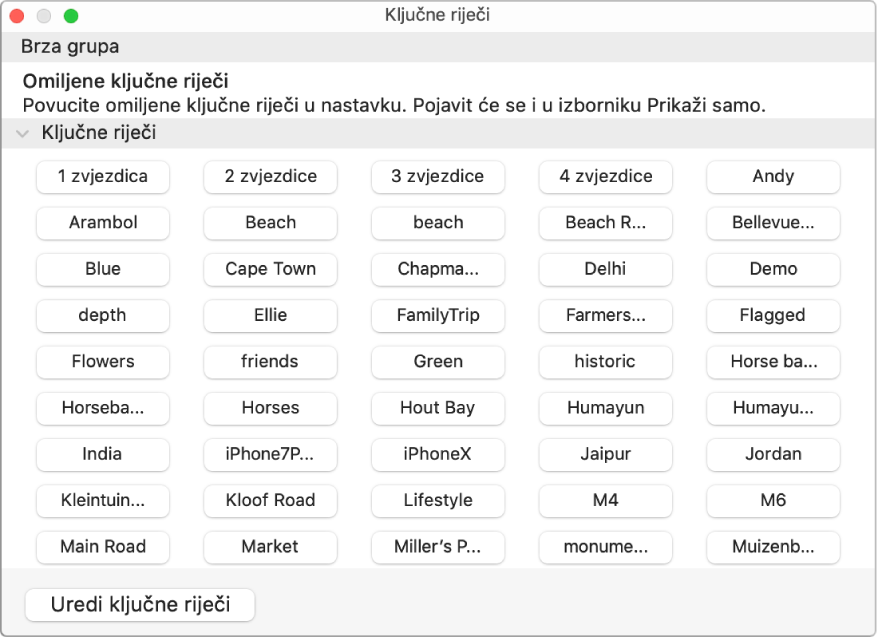
Odvucite ključne riječi u područje Brza grupa u Upravitelju ključnih riječi.
Aplikacija Foto svakoj ključnoj riječi na vašem popisu za brzo biranje dodaje prečac tipkovnice kako biste mogli brzo dodijeliti ključnu riječ fotografiji.
Ključne riječi koje dodate u područje Brze grupe pojavljuju se u skočnom izborniku Filtriraj prema. Zatim možete odabrati ključnu riječ na izborniku kako biste prikazali stavke s tom ključnom riječju. Pogledajte Prikaz određenih vrsta stavki.